esxi、pve、hyper-v、爱快虚拟机导入Alpine系统并安装甜糖
原文:https://www.right.com.cn/forum/thread-4060057-1-1.html
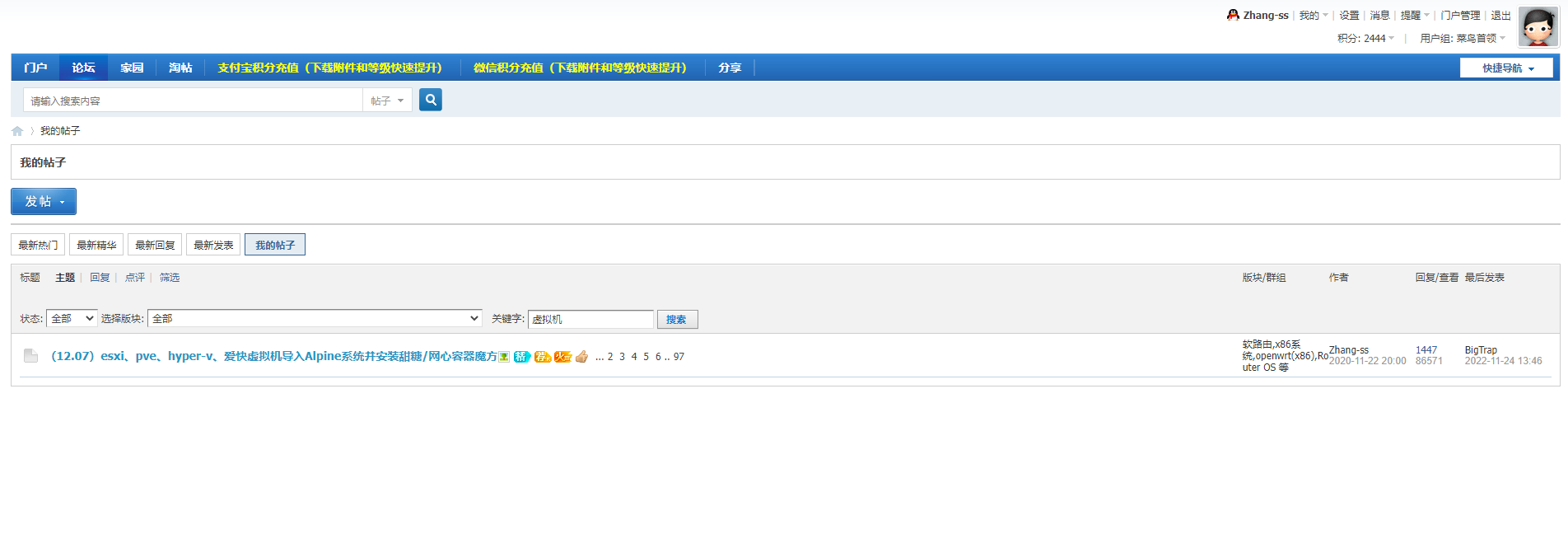
前言:登录ssh后,<font color='red' size=5>请务必修改root用户密码(见正文)!!!安装流程:系统镜像导入虚拟机——ssh登录——修改root密码——执行部署脚本,详情见正文。
可到下述仓库查看脚本详情,脚本仓库:
github:zhang-ss1
gitee:zhang0510
除了我发的镜像备份外,也可自行安装Alpine EXTENDED镜像(推荐),镜像官方地址:downloads | Alpine Linux
安装alpine系统教程:Alpine Linux 安装过程记录

一、导入Alpine系统镜像
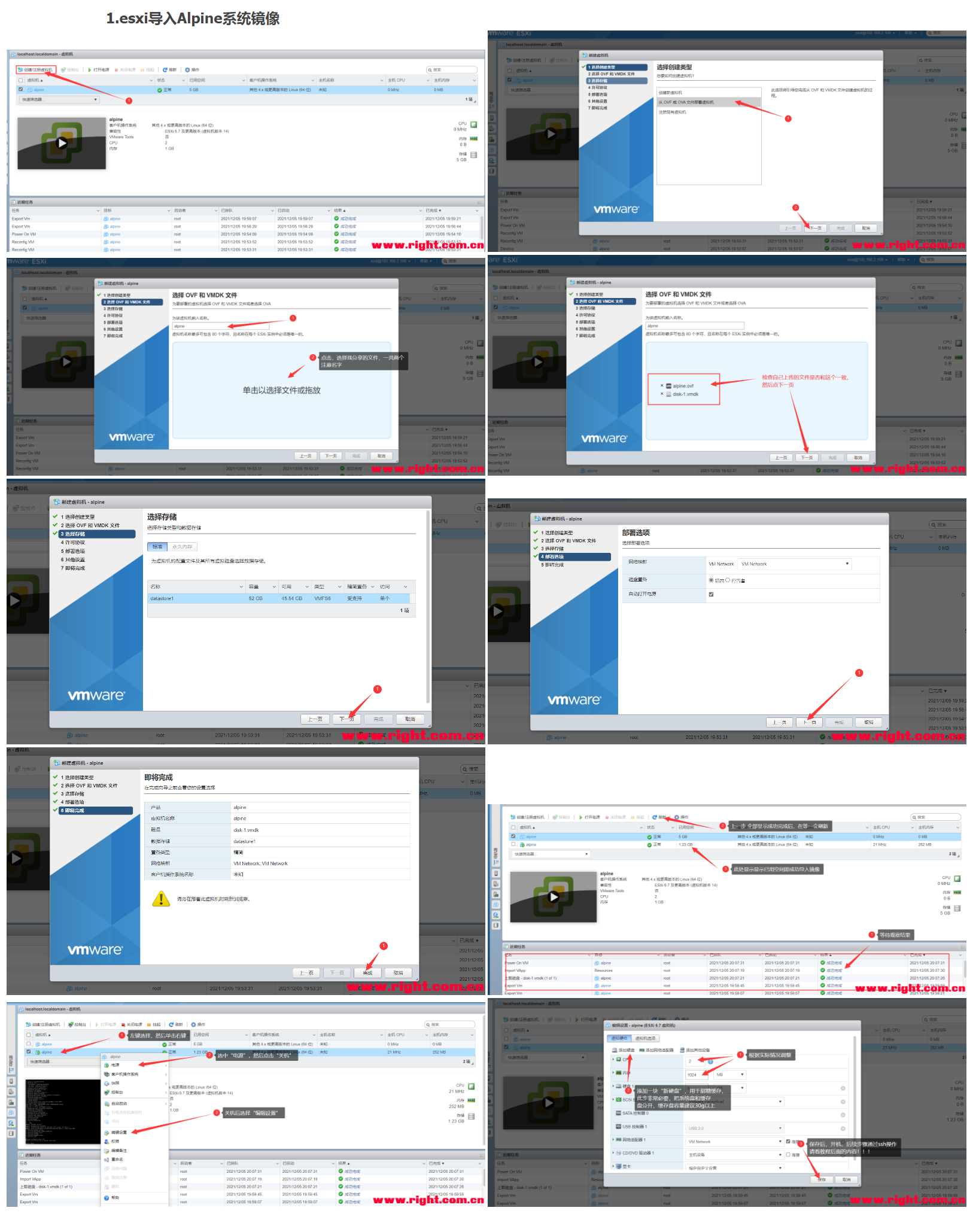
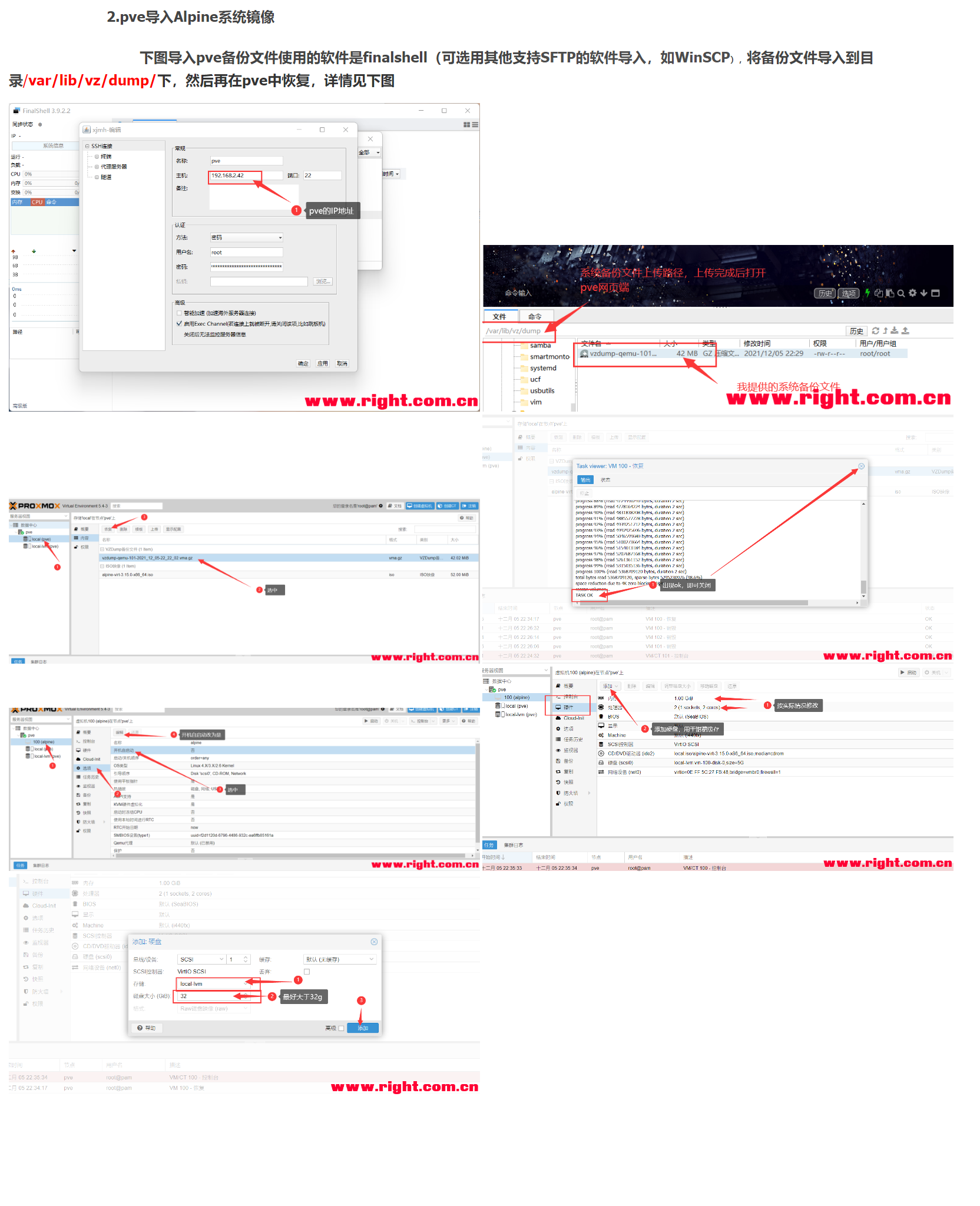
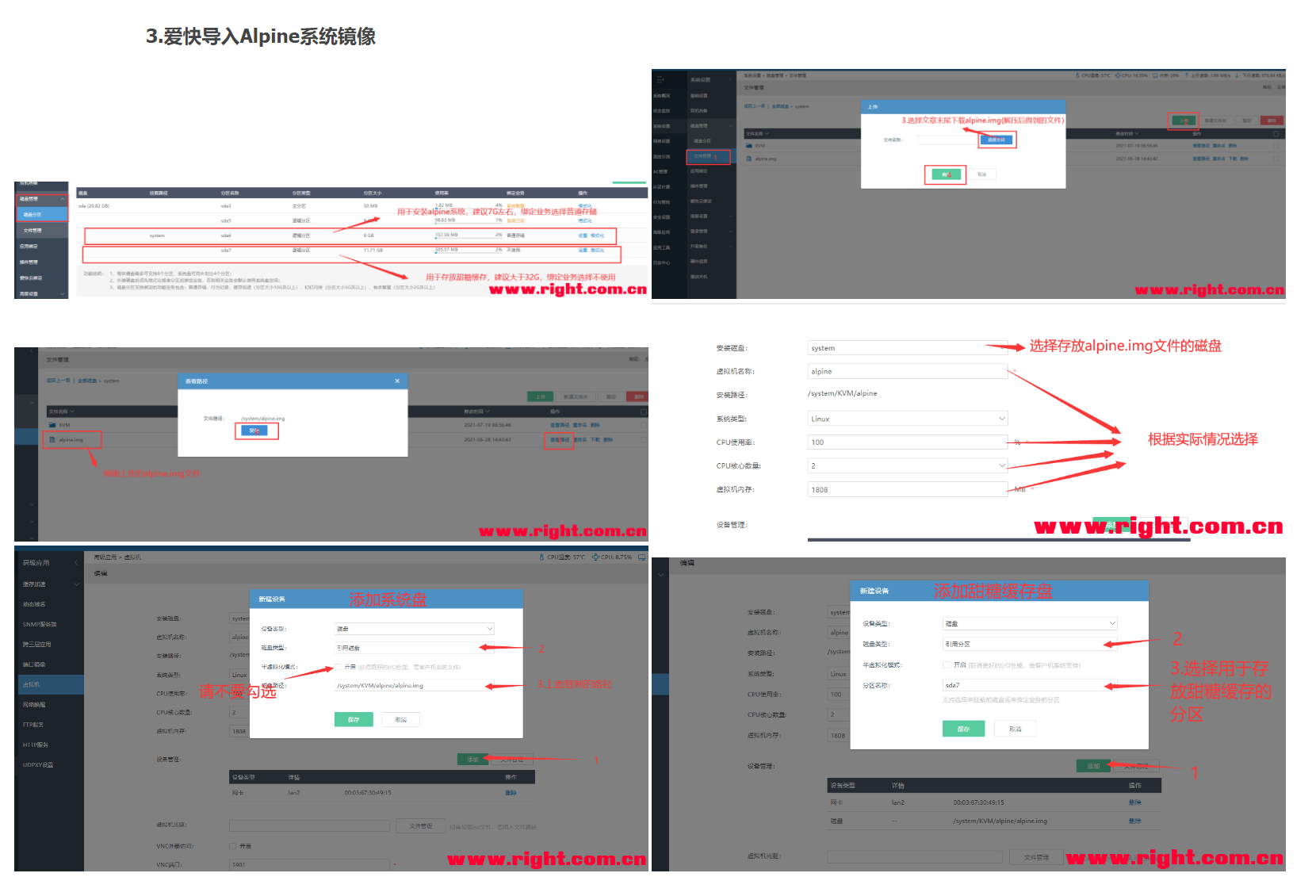
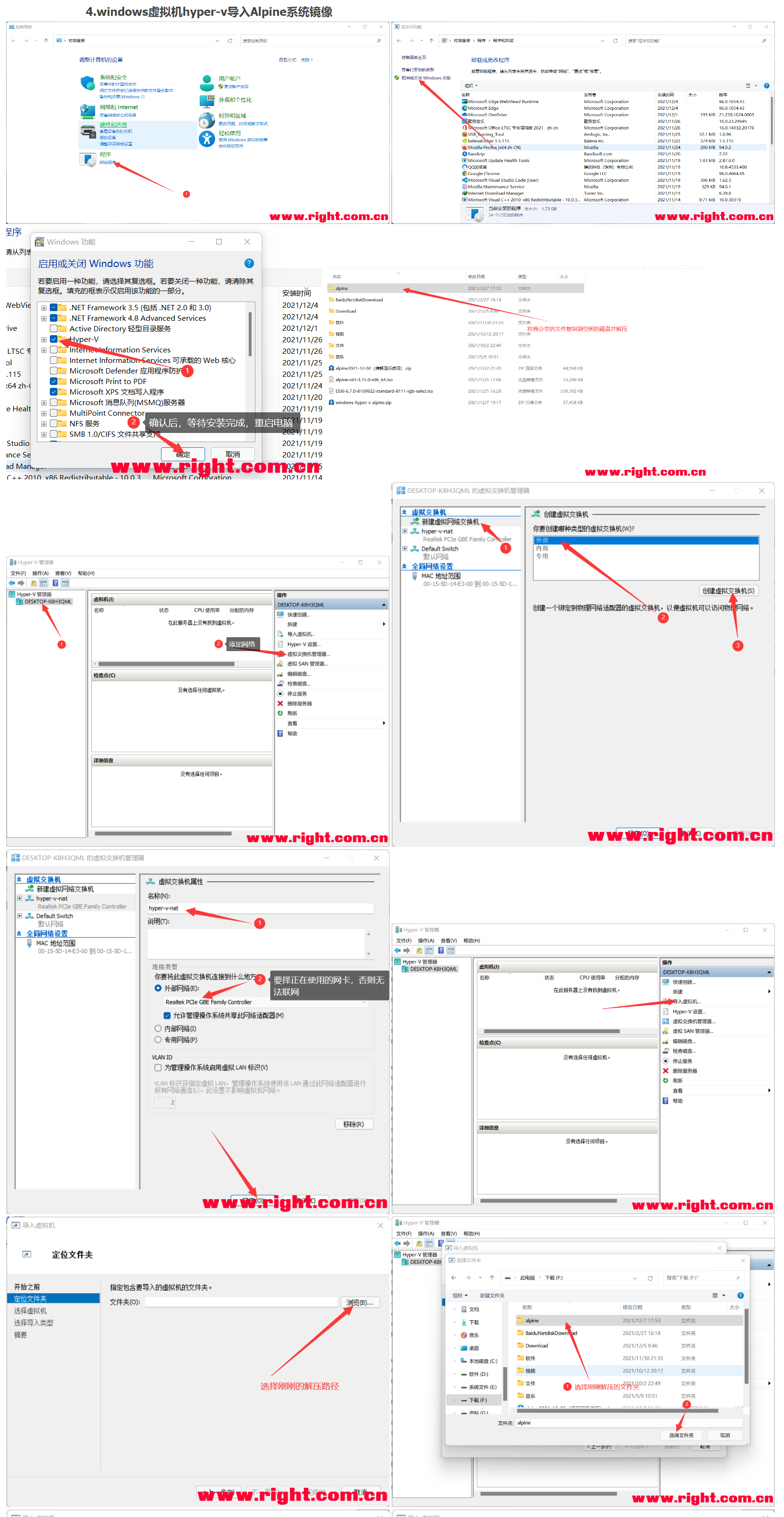
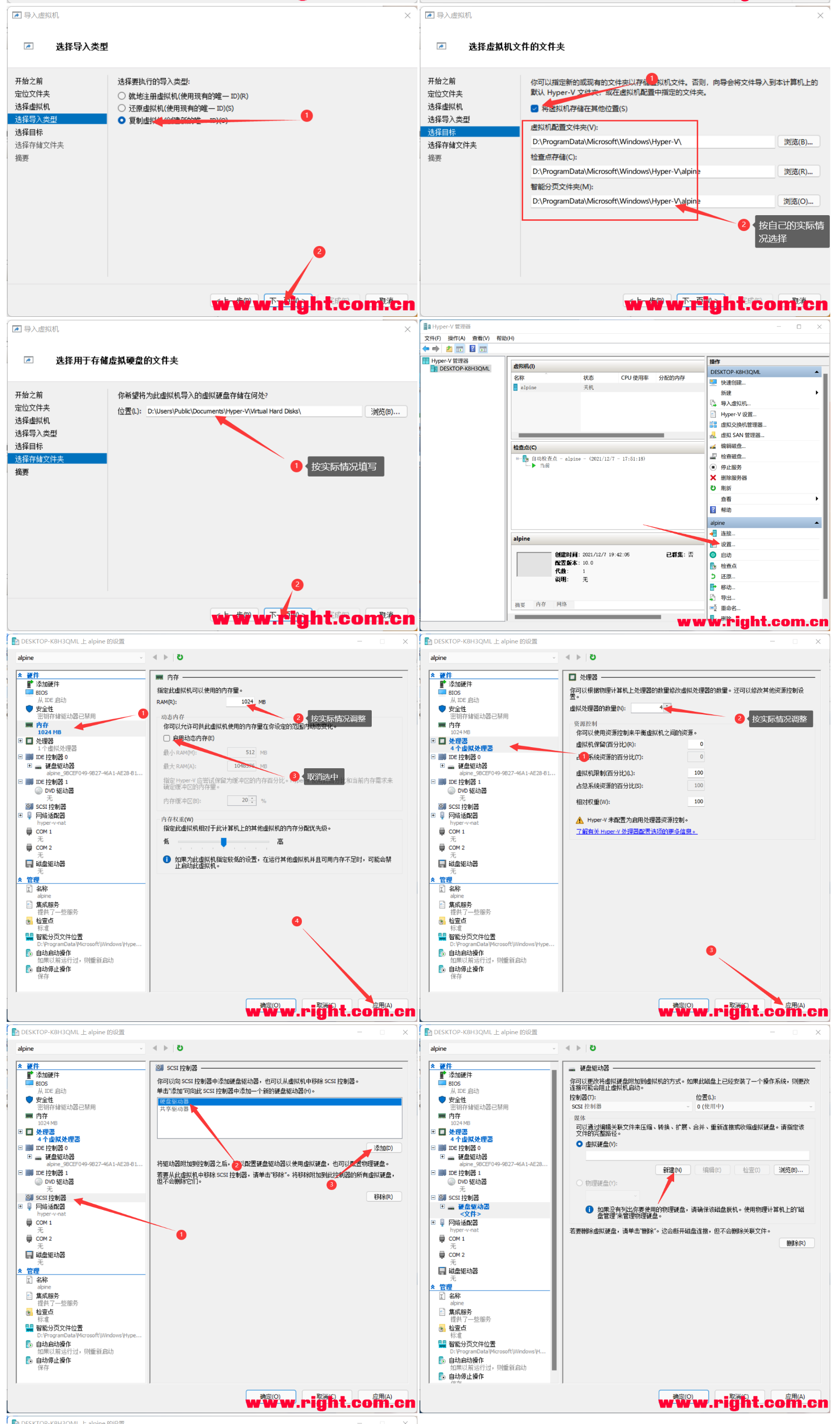
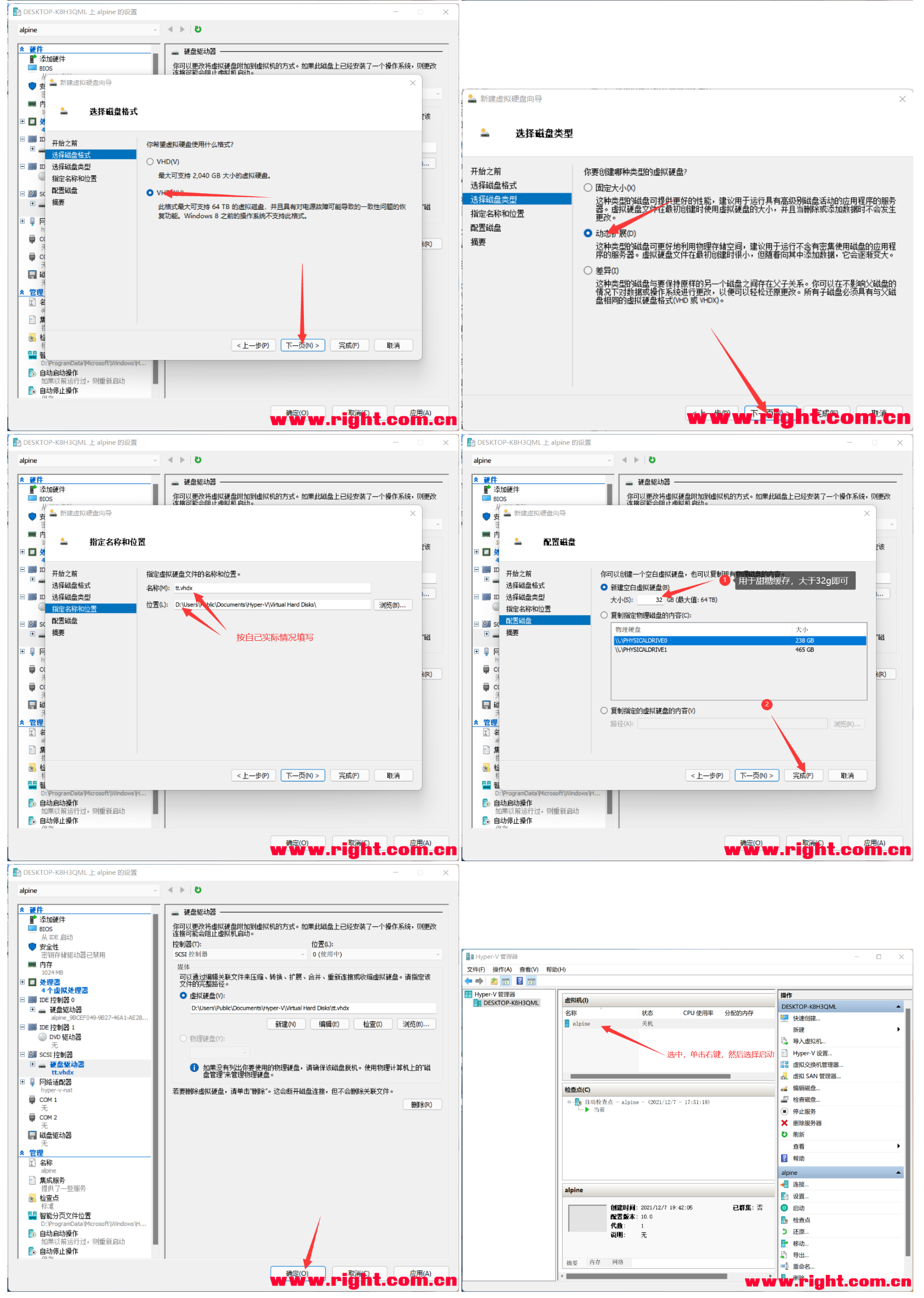
二、部署甜糖
在路由器后台查看alpine的IP地址,用ssh登录alpine后台
<font color='red' size=5> ssh账号:root 密码:ttnode1234
(1)修改密码,执行以下命令
passwd root
如下图所示
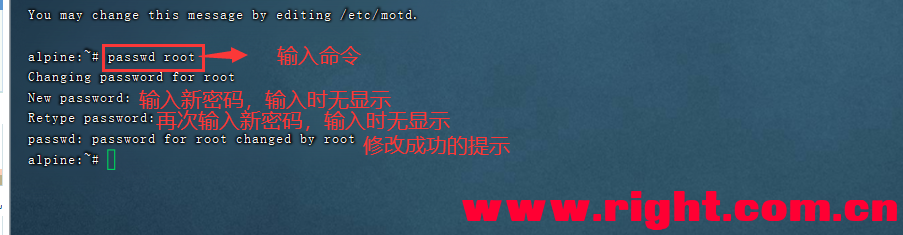
(2)对缓存盘进行初始化(此步骤可省略,脚本会执行,看脚本提示操作,若脚本无法执行再手动操作)
执行以下命令对磁盘进行分区
fdisk /dev/sdb
具体操作下图所示
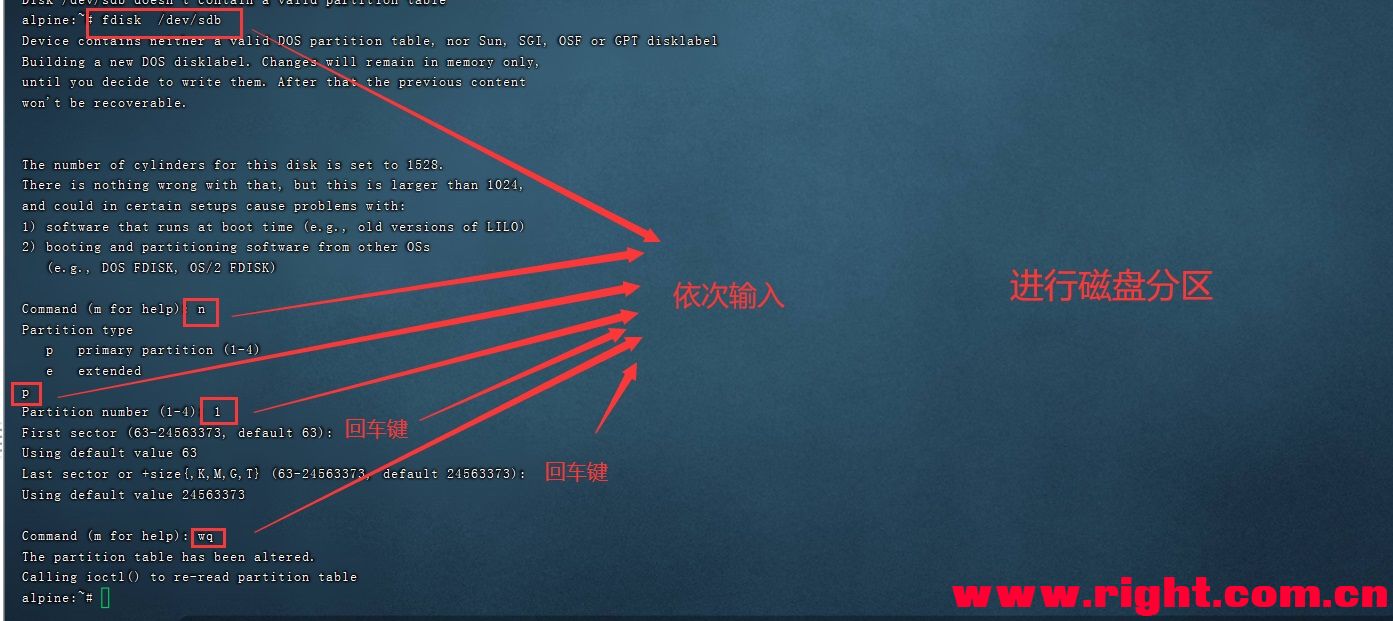
执行以下命令对磁盘进行格式化
mkfs.ext4 /dev/sdb1
具体操作下图所示
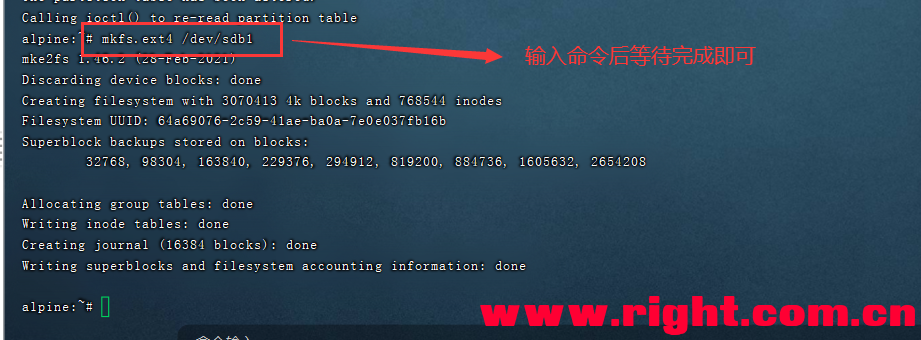
(3)甜糖服务部署
执行以下命令,部署甜糖服务(<font color='red' size=5>按脚本提示操作)
wget https://gitee.com/zhang0510/share/releases/download/v0.0.1/tt_wx_run.sh -O tt_wx_run.sh && sh tt_wx_run.sh